Cet article explique comment personnaliser le numéro des instances de processus liées à un environnement. Par défaut, la numérotation des instances est séquentielle (1, 2, 3…). Cependant, vous pouvez y ajouter facilement des informations comme l’année courante et le nom du processus afin de mieux différencier vos instances dans la liste de tâches.
Qu’est-ce que la numérotation personnalisée ?
- Par défaut : numérotation simple, croissante à partir de 1.
- Personnalisée : vous définissez un format qui peut être composé de :
- la séquence (numéro croissant),
- des données dynamiques (ex. année courante, nom du processus),
- des éléments textuels (préfixe/suffixe, séparateurs comme –, _).
- la séquence (numéro croissant),
Utilisations typiques : distinguer les instances entre les projets, faciliter le tri et la recherche, standardiser une convention d’entreprise.
Activer la numérotation personnalisée
- Ouvrez la page de Gestion de l’environnement.
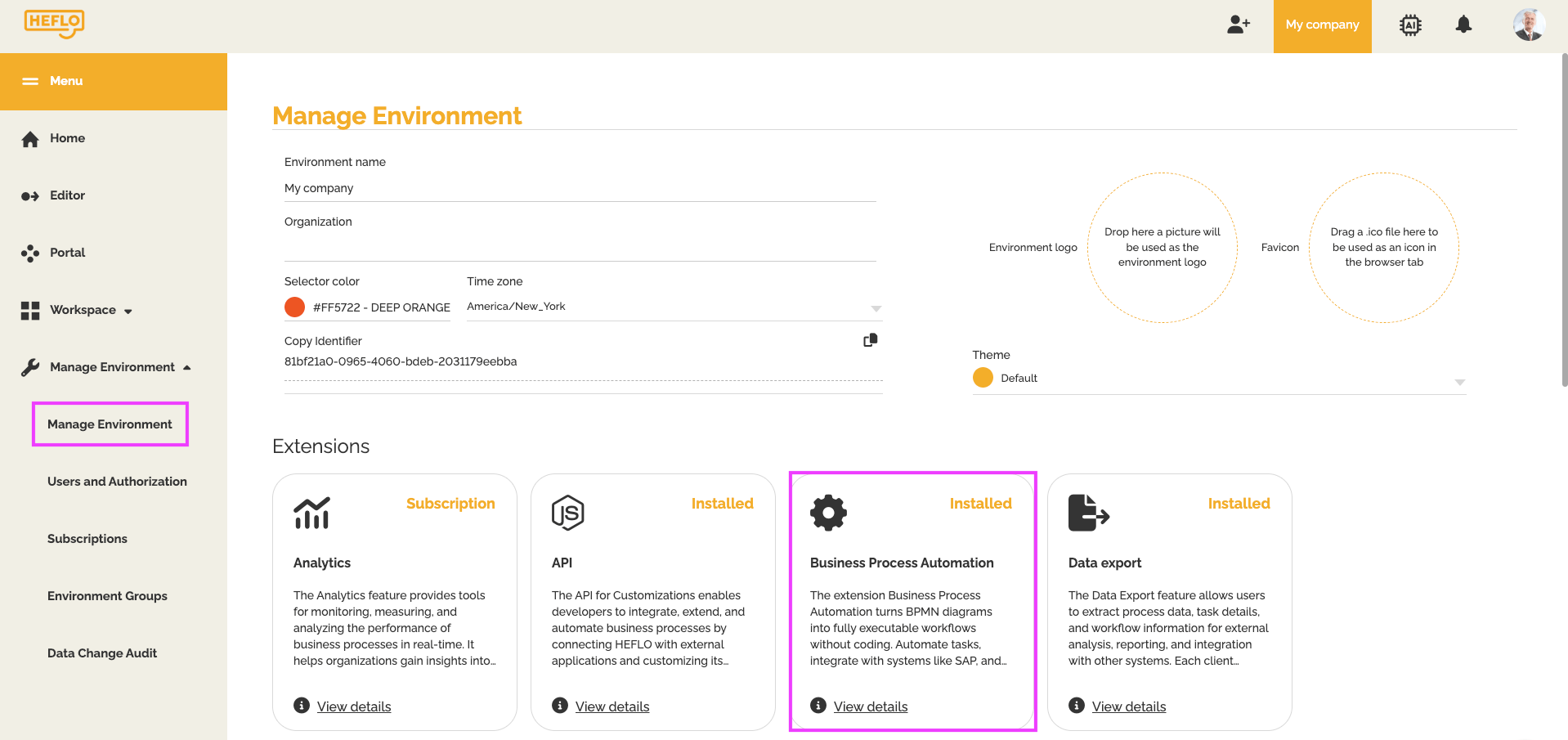
- Accédez à l’extension de l’automatisation des processus.
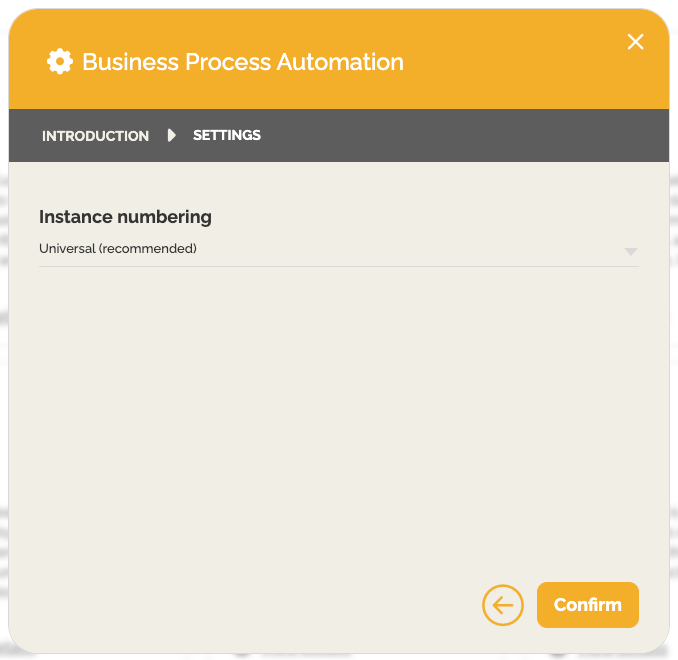
- Dans la partie « Numérotation des instances ». Sélectionnez « Personnalisé » (le mode Système universel se réfère à la numérotation classique : 1, 2, 3…).
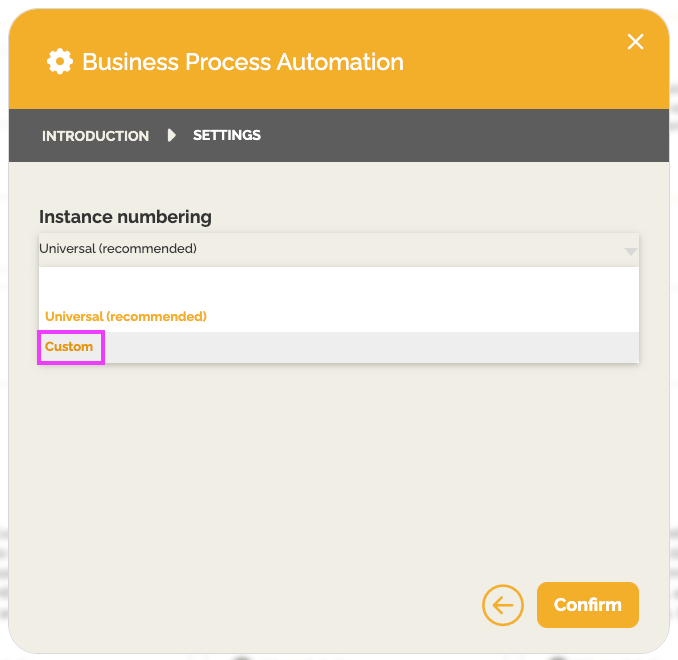
- Choisissez d’inclure ou non « Année en cours » et « Processus » dans la numérotation personnalisée en cochant les cases correspondantes. Créez ensuite le format en saisissant du texte et en insérant du contenu dynamique, comme illustré ci-dessous :
- Tapez « : » (deux points) pour ouvrir une liste de champs suggérés, ou cliquez sur la commande en dessous du champ de saisie.
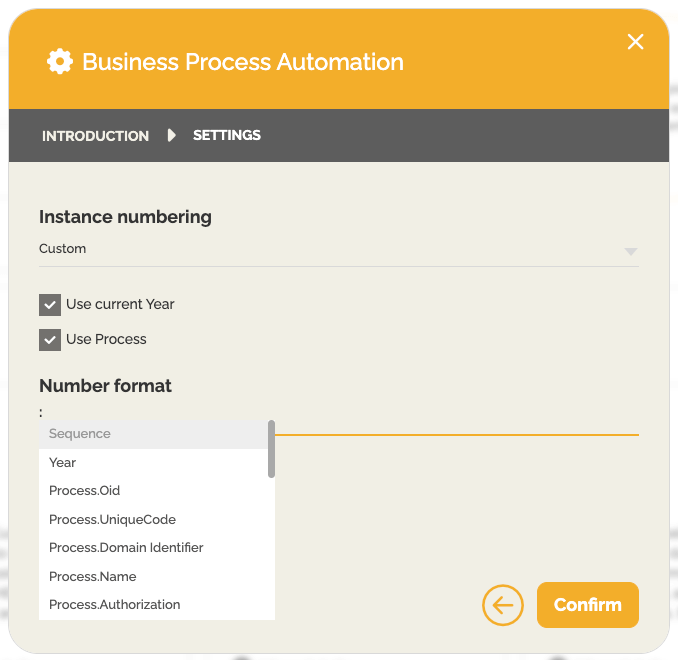
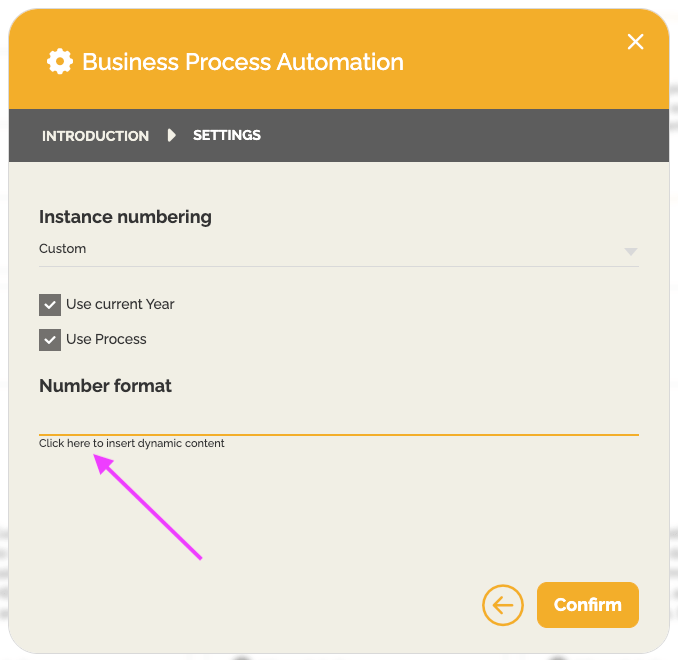
- Exemple de personnalisation : Année courante – Nom du processus – Séquence.
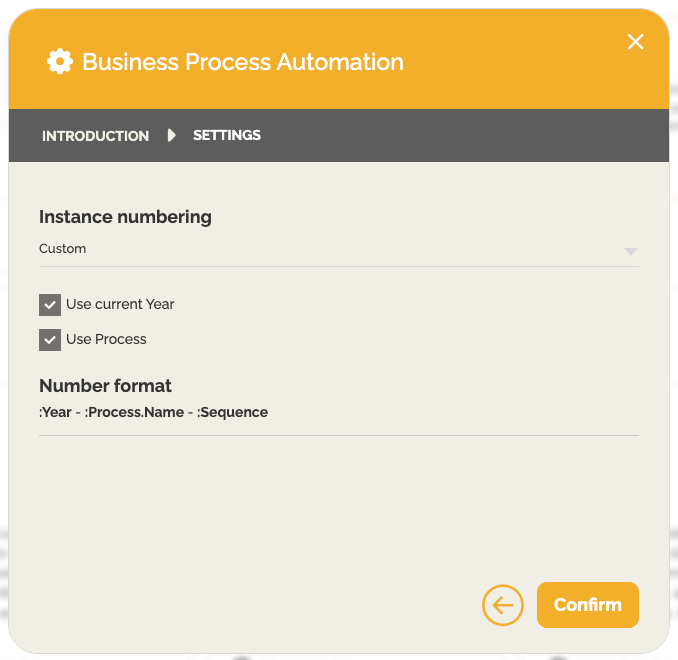
- Tapez « : » (deux points) pour ouvrir une liste de champs suggérés, ou cliquez sur la commande en dessous du champ de saisie.
- Cliquez sur « Confirmer ».
- Créez une première instance pour vérifier si la numérotation personnalisée s’affiche correctement et est appliquée dans la liste des tâches.
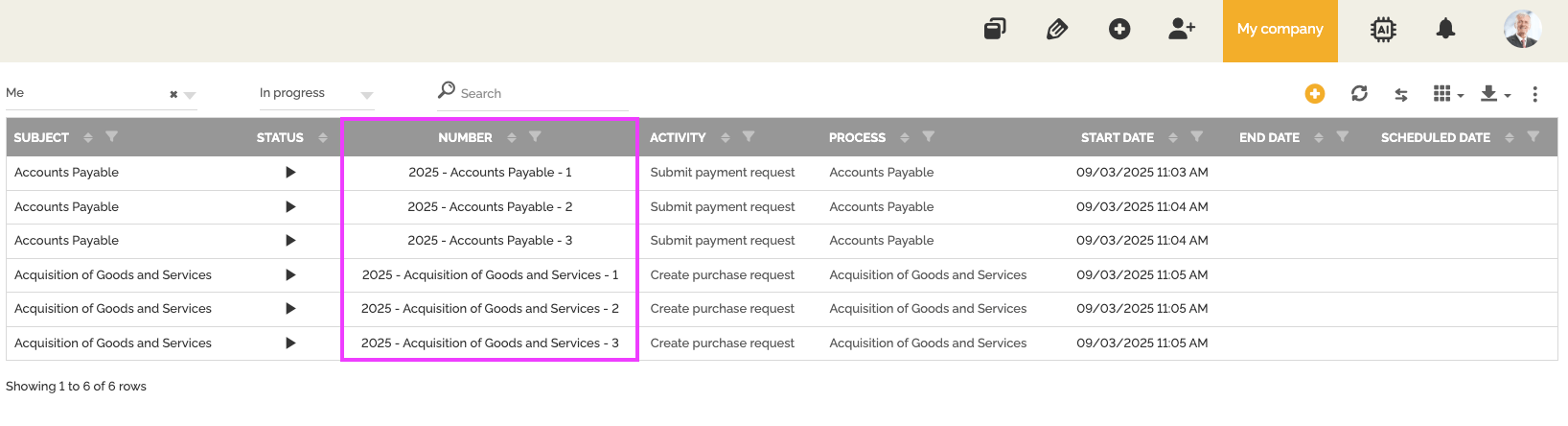
Remarques importantes
- Après la création de la première instance, la configuration devient verrouillée et ne peut plus être modifiée. Pour changer de format par la suite, il faut supprimer toutes les instances de l’environnement.
- Recommandation : testez le format dans un environnement de test avant celui de production.
Besoin d’aide ?
Si vous avez un doute sur la meilleure convention à adopter ou sur une modification en production, contactez l’équipe support.
